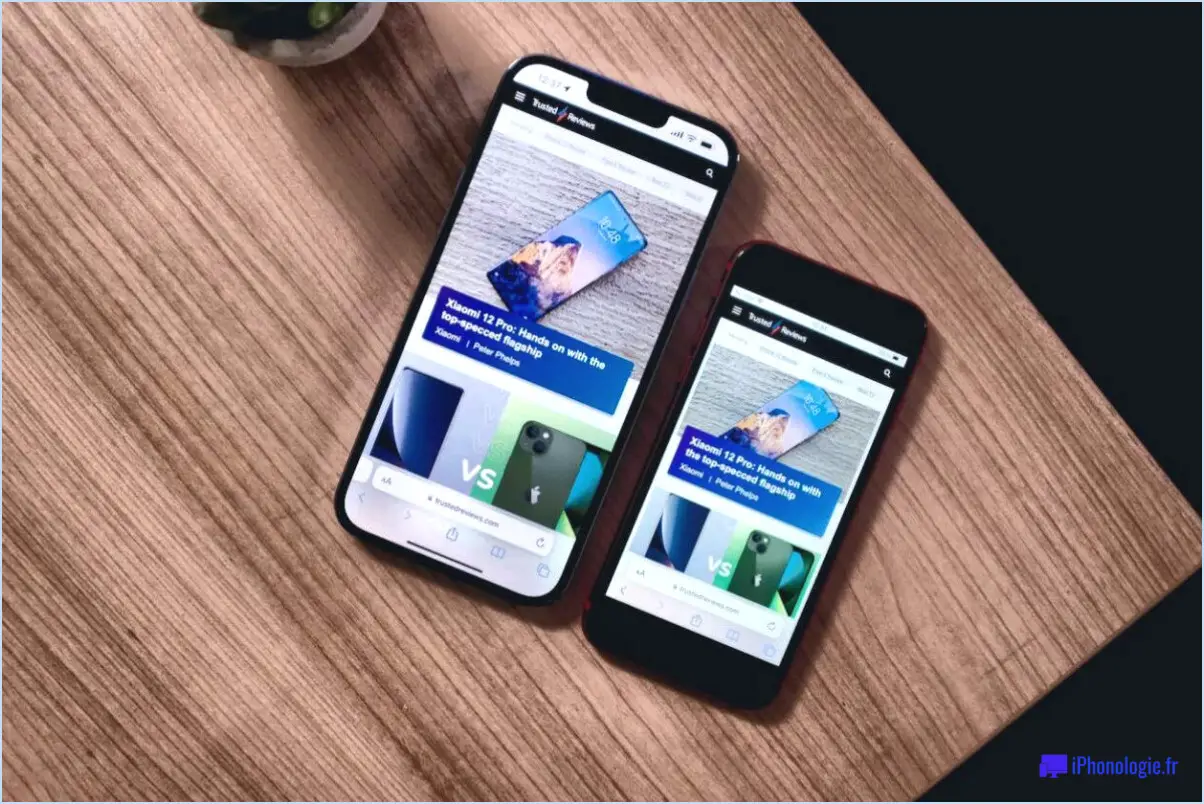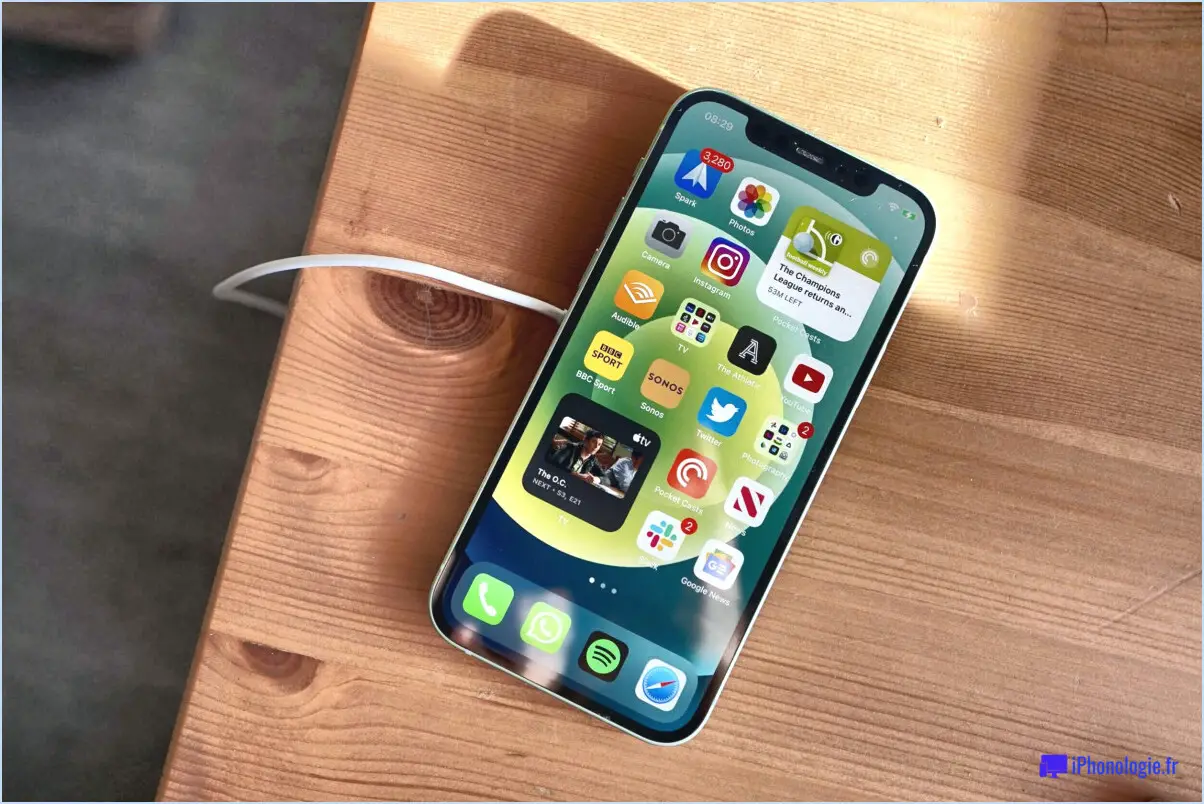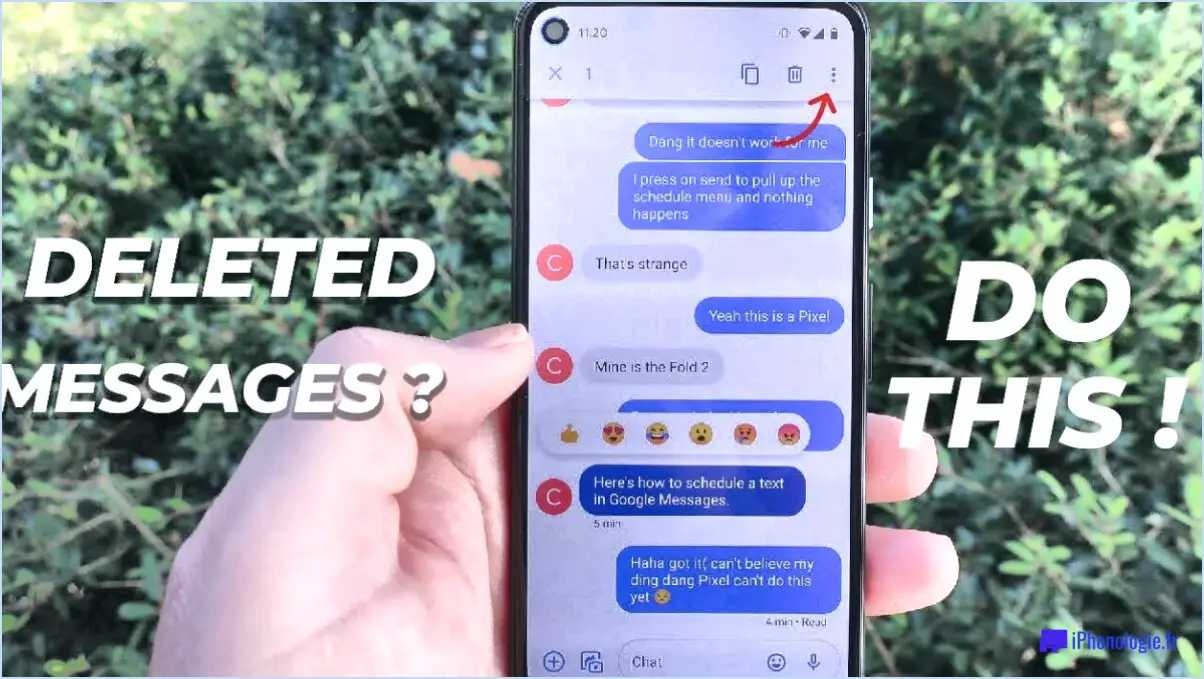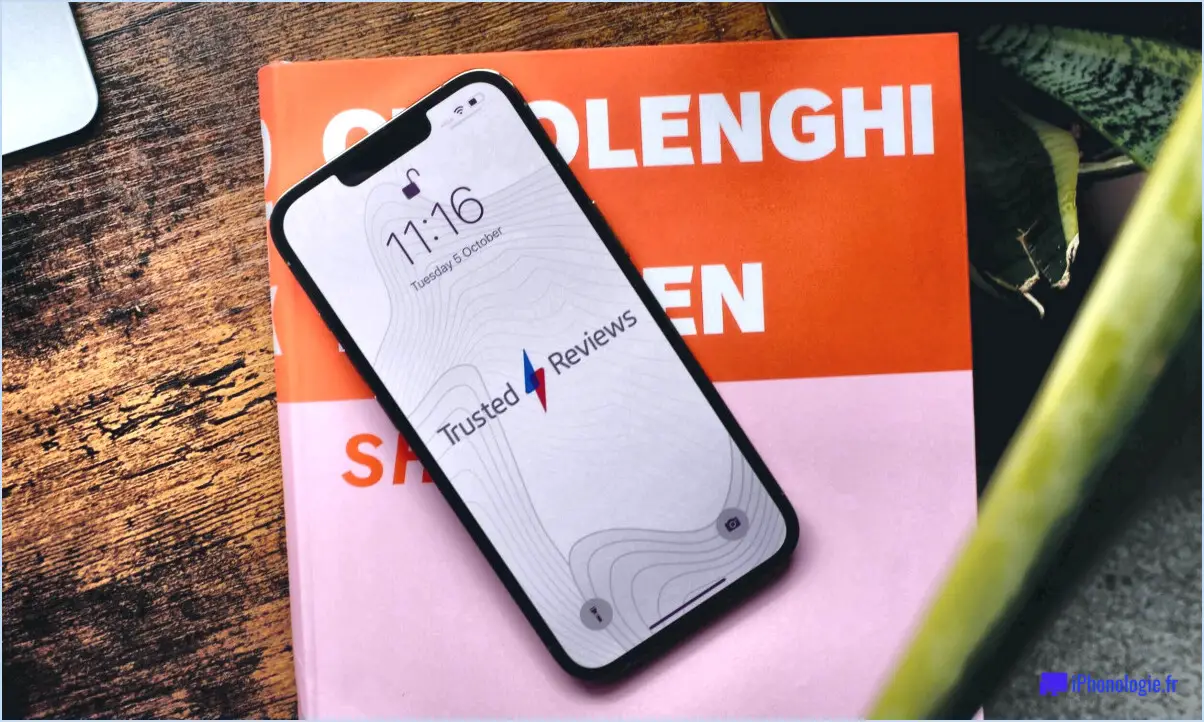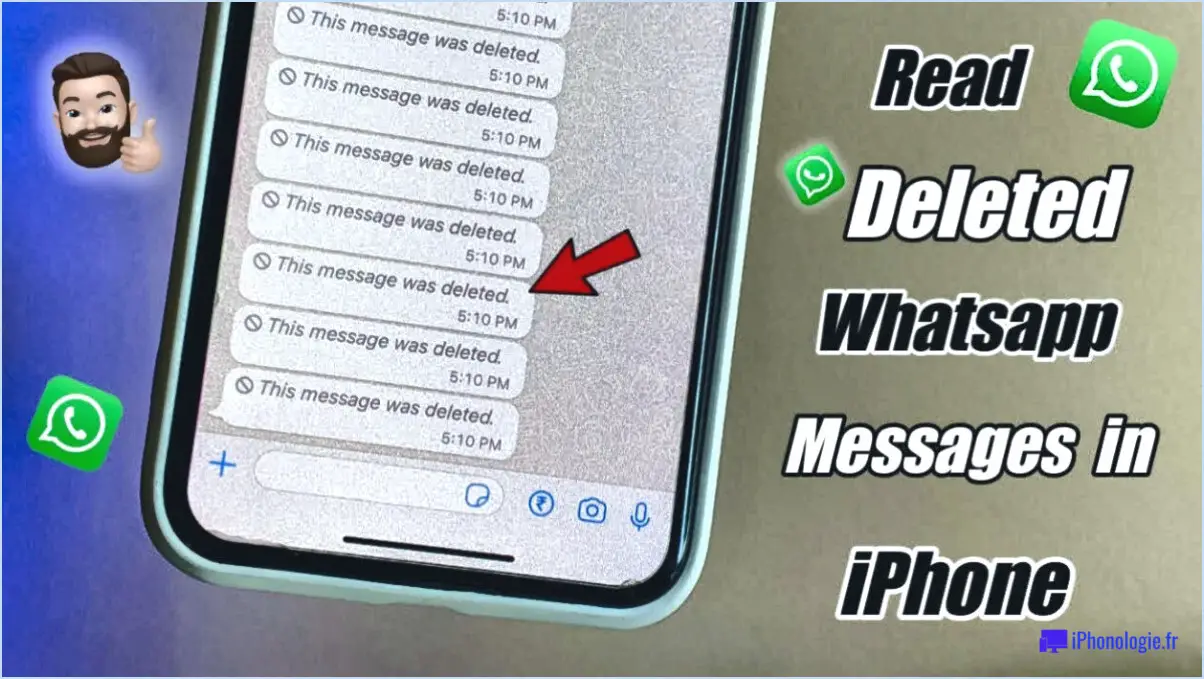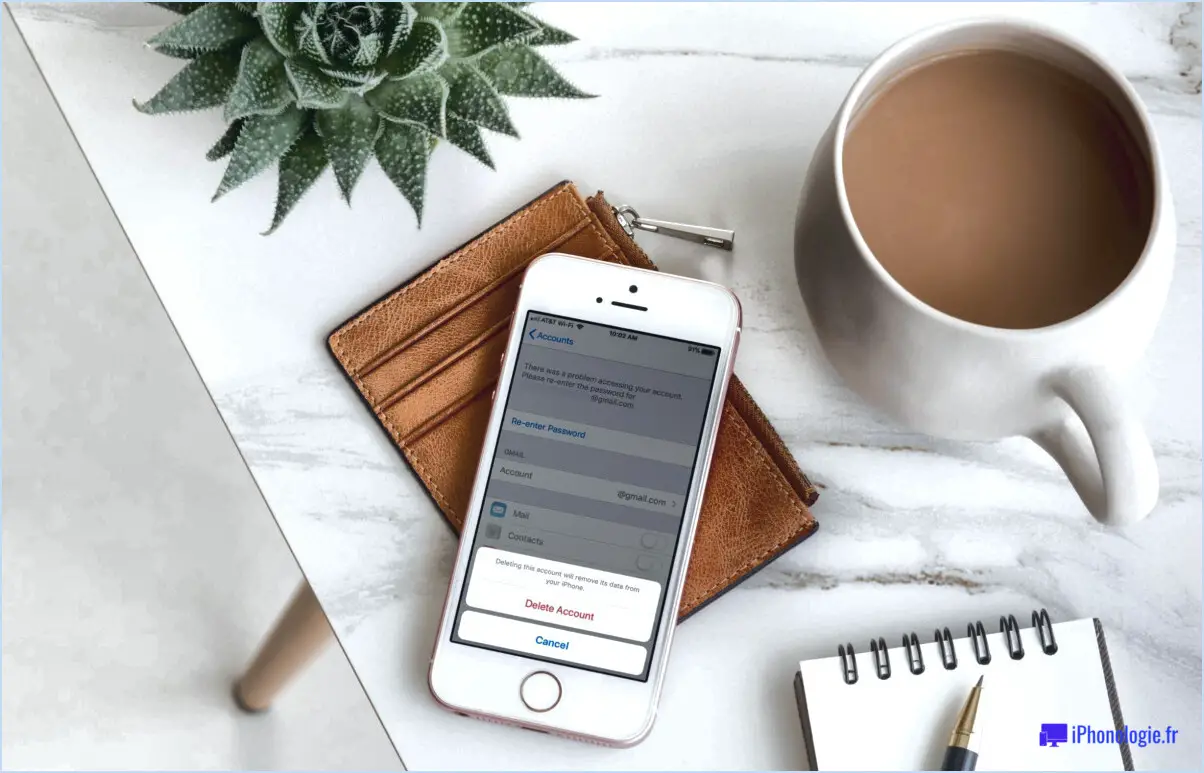Comment supprimer des applications Apple?
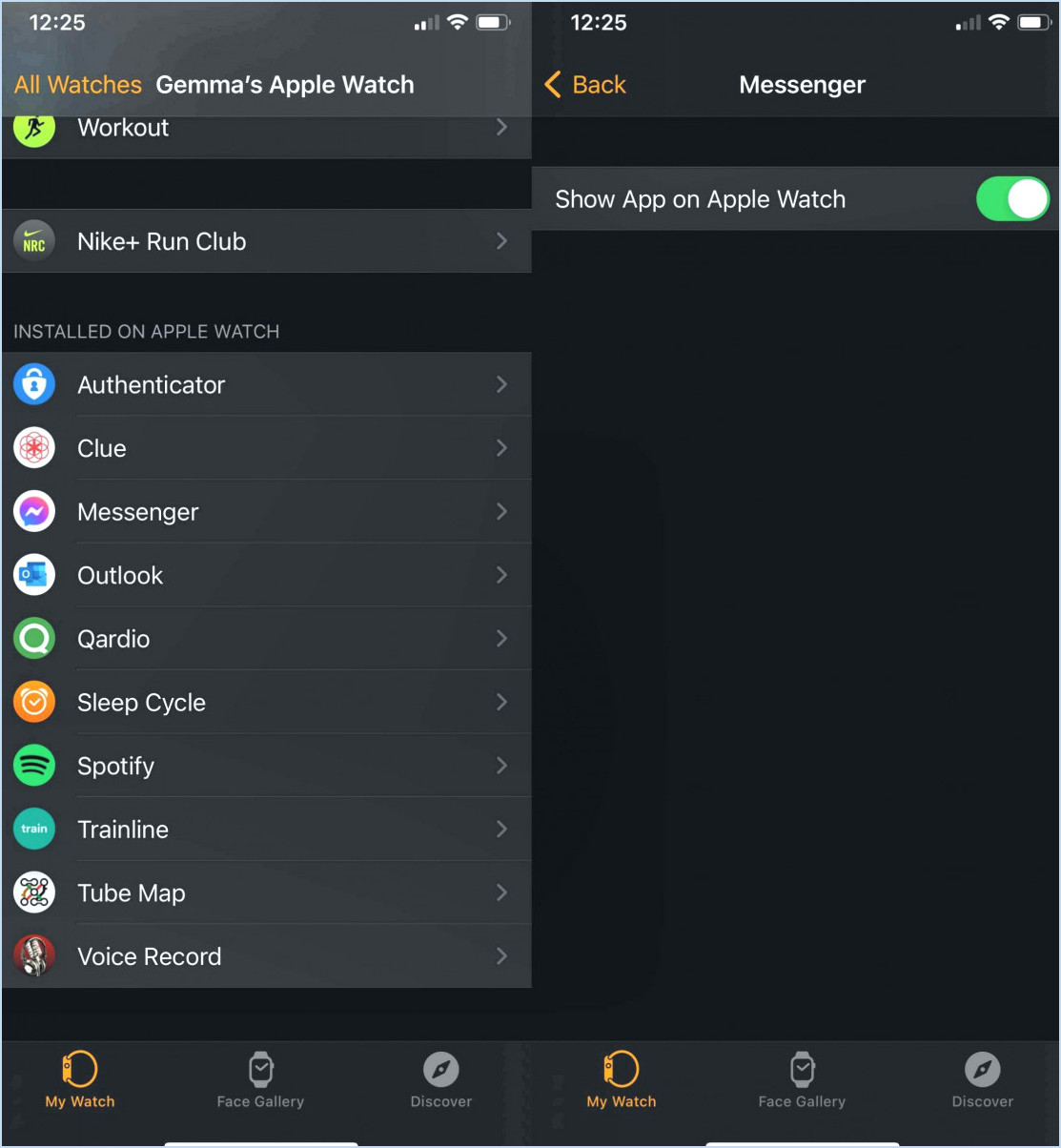
Pour supprimer des applications Apple sur votre appareil iOS ou iPadOS, suivez ces étapes simples :
- Localisez l'application : Trouvez l'application que vous souhaitez supprimer sur l'écran d'accueil de votre appareil ou dans la bibliothèque d'applications.
- Touchez et maintenez l'application : Appuyez et maintenez votre doigt sur l'icône de l'application jusqu'à ce qu'elle entre en mode "jiggle". Cela vous permet de réorganiser ou de supprimer des applications sur votre appareil.
- Appuyez sur "Réorganiser les applications" : Une fois les applications agitées, vous verrez une option dans le coin supérieur gauche de l'icône de l'application, qui dit "Réorganiser les applications". Tapez dessus pour passer en mode édition.
- Supprimez l'application : Recherchez un petit symbole "X" apparaissant dans le coin supérieur gauche de l'icône de l'application. Tapez sur le "X" pour supprimer l'application. Un message de confirmation s'affiche pour vous demander si vous souhaitez supprimer définitivement l'application.
- Confirmez la suppression : Tapez sur "Supprimer" pour confirmer que vous souhaitez supprimer l'application de votre appareil.
- Quitter le mode édition : Si vous utilisez un iPhone X ou un modèle plus récent, tapez sur "Terminé" en haut à droite de l'écran pour quitter le mode édition. Sur un iPhone 8 ou un modèle antérieur, appuyez simplement sur le bouton d'accueil pour quitter le mode édition.
Veuillez noter que la suppression d'une appli la supprime définitivement de votre appareil, y compris toutes les données associées. Si vous décidez un jour de réinstaller l'appli, vous devrez la télécharger à nouveau depuis l'App Store.
Il convient de mentionner que certaines applications intégrées fournies par Apple ne peuvent pas être supprimées de votre appareil. Ces applications font partie intégrante du système d'exploitation et ne peuvent être masquées que sur l'écran d'accueil. Toutefois, vous pouvez personnaliser votre écran d'accueil en créant des dossiers et en organisant vos applications en fonction de vos préférences.
Voilà, c'est fait ! En suivant ces étapes, vous pouvez facilement supprimer les apps Apple de votre appareil iOS ou iPadOS. Gardez à l'esprit que ce processus peut varier légèrement en fonction de la version d'iOS ou d'iPadOS que vous utilisez, mais les étapes générales restent les mêmes.
Comment désinstaller les applications Apple sur mon Mac?
Pour désinstaller les applications Apple sur votre Mac, procédez comme suit :
- Ouvrez le dossier "Applications" sur votre Mac. Pour ce faire, cliquez sur l'icône "Finder" dans le dock et sélectionnez "Applications" dans la barre latérale.
- Dans le dossier Applications, localisez l'application que vous souhaitez désinstaller. Vous pouvez parcourir la liste ou utiliser la barre de recherche située dans le coin supérieur droit pour un accès plus rapide.
- Une fois que vous avez trouvé l'application, cliquez et maintenez son icône.
- Faites glisser l'icône de l'application vers la corbeille située dans votre dock. Vous remarquerez alors que l'icône de la corbeille se transforme en symbole d'éjection.
- Relâchez l'icône de l'application lorsqu'elle se trouve au-dessus de la corbeille. Une boîte de dialogue de confirmation s'affiche, vous demandant si vous souhaitez désinstaller l'application. Cliquez sur "Déplacer vers la corbeille" pour confirmer la désinstallation.
- Enfin, videz la corbeille en cliquant avec le bouton droit de la souris sur l'icône de la corbeille et en sélectionnant "Vider la corbeille". Cela supprimera définitivement l'application de votre Mac.
N'oubliez pas que cette méthode fonctionne pour les applications Apple et de nombreuses applications tierces. Certaines applications peuvent avoir leur propre programme de désinstallation ou nécessiter des étapes supplémentaires. Il est donc conseillé de consulter la documentation de l'application ou le site Web du développeur pour obtenir des instructions de désinstallation spécifiques.
Pourquoi mon iPhone ne me permet-il pas de supprimer des applications?
Sur un iPhone, vous pouvez vous demander pourquoi il vous est parfois impossible de supprimer des applications. En réalité, l'iPhone permet de supprimer des applications par défaut, mais l'utilisateur doit désactiver cette fonction manuellement. Cette approche a pour but d'empêcher les utilisateurs de supprimer par inadvertance des applications ainsi que les données associées qu'ils ne souhaitent pas perdre.
En demandant une confirmation avant de supprimer une application, l'iPhone vise à prévenir les suppressions accidentelles et la perte potentielle de données. Il veille à ce que les utilisateurs soient conscients des conséquences de la suppression d'une application, surtout si l'on considère que la suppression d'une application signifie généralement l'effacement de toutes les données qu'elle contient de votre appareil.
En outre, cette approche prudente permet de gérer l'espace de stockage. Les iPhones ne suppriment pas automatiquement les applications afin d'éviter les pertes inattendues. L'étape de confirmation sert de garde-fou contre une suppression involontaire et permet aux utilisateurs de revoir leurs choix avant de poursuivre.
N'oubliez pas que vous avez le pouvoir de contrôler les applications qui restent ou disparaissent de votre iPhone. Il vous suffit de désactiver la protection contre la suppression si vous souhaitez supprimer des applications sans confirmation.
Comment supprimer définitivement des applications de l'iPhone 2021?
Pour supprimer définitivement des applications de votre iPhone en 2021, il existe plusieurs méthodes. La première consiste à vous rendre dans l'App Store. Localisez l'application que vous souhaitez supprimer et appuyez sur l'icône "x" qui apparaît sur l'icône de l'application. Confirmez la suppression lorsque vous y êtes invité. Cette méthode fonctionne généralement pour la plupart des applications.
Si la méthode ci-dessus ne fonctionne pas, vous pouvez essayer une autre approche. Ouvrez l'application Réglages sur votre iPhone et accédez à "Général". Sélectionnez ensuite "Stockage". & Utilisation d'iCloud", puis choisissez "Gérer le stockage". Localisez l'application que vous souhaitez supprimer dans la liste et appuyez dessus. Enfin, cliquez sur l'option "Supprimer l'application" pour la supprimer définitivement de votre iPhone.
N'oubliez pas de faire preuve de prudence lorsque vous supprimez des applications, car vous supprimez également toutes les données qui y sont associées.
Apple peut-il supprimer des applications de mon iPhone?
Oui, Apple a la possibilité de supprimer des applications de votre iPhone, même si ce n'est pas sa politique habituelle. Cependant, il existe des circonstances spécifiques dans lesquelles Apple peut supprimer une application de votre appareil :
- Demande de l'utilisateur : Si vous contactez l'assistance Apple et demandez la suppression d'une application particulière, ils peuvent vous aider à la supprimer de votre iPhone.
- Problèmes de sécurité : Apple donne la priorité à la sécurité des utilisateurs et peut supprimer une application si elle représente une menace pour la sécurité de votre appareil ou si elle enfreint ses directives.
Il est important de noter qu'Apple respecte généralement l'autonomie de l'utilisateur et ne supprime pas systématiquement les applications sans consentement explicite ou sans raisons de sécurité valables.
Comment faire apparaître une application comme si vous ne l'aviez jamais téléchargée?
Pour donner l'impression qu'une application n'a jamais été téléchargée, vous pouvez suivre les étapes suivantes :
- Supprimez l'application de votre appareil : Localisez l'icône de l'application sur votre écran d'accueil, appuyez dessus et maintenez-la enfoncée jusqu'à ce qu'elle commence à trembler, puis appuyez sur le bouton "X" pour la supprimer.
- Ouvrez l'App Store : Lancez l'App Store sur votre appareil.
- Recherchez l'application : Saisissez le nom de l'application dans la barre de recherche située en haut et sélectionnez-la dans les résultats de la recherche.
- Mettez l'application à jour : Tapez sur le bouton "Mettre à jour" situé à côté du nom de l'application. L'application sera alors retéléchargée et mise à jour sur votre appareil.
En supprimant l'application puis en la mettant à jour à partir de l'App Store, vous pouvez créer l'illusion que l'application n'a jamais été téléchargée.
Désinstaller une application revient-il à la supprimer?
Non, désinstaller une application n'est pas la même chose que la supprimer. La désinstallation d'une application consiste à la retirer de votre appareil et à libérer de l'espace, mais elle ne supprime pas les données qui y sont associées. En revanche, la suppression d'une application consiste non seulement à la retirer de votre appareil, mais aussi à effacer toutes les données liées à l'application. Il est important de faire la distinction entre ces deux actions, car la suppression d'une application supprime définitivement toute trace de celle-ci, tandis que la désinstallation supprime simplement l'application elle-même.